Wat is lêer Boot.ini?
Boot.ini is 'n Windows NT / 2000 / XP / Server 2003 verskuilde teks lêer wat inligting wat nodig is om die selflaaiprogram spyskaart bou bevat. Dit is gewoonlik geleë in die wortel van C-stasie. Dit bied gewoonlik gebruikers die opsie om 'n stelsel om toegang te verkry wanneer hulle verskeie bedryfstelsels op die rekenaar geïnstalleer kies.
Herbou van die stelsels lêer Boot.ini met Windows OS CD
1. Plaas die Windows CD-ROM 2000 / XP / 2003.
2. Start jou rekenaar.
3. As jy gevra word om "Druk enige sleutel om te begin vanaf die CD", druk die "Space" bar.
4. By die boodskap "Welcome to Setup", druk "R" om die "Recovery Console" begin.
5. Dan moet jy kies Operation System jy gaan gebruik. As jy 'n multi-boot hierdie rekenaar, kies die installasie van Windows XP wat versuim het om te begin.
6. Wanneer wagwoord vereiste is gevra in die skerm, tik die bestuurder wagwoord en druk "Enter".
7. Wanneer die command prompt open, tik bootcfg / lys en druk "Enter" om die inskrywings in die lêer Boot.ini vertoon.
8. Tipe bootcfg / herbou en druk "Enter" om jou hardeskyf vir Windows NT-gebaseerde installasies scan.
Volg die instruksies op die skerm om installasies voeg tot die lêer Boot.ini.
9 En toe al die beskikbare opsies is gedoen, jy kan terug wees om die rekenaar herlaai. Die boot.isi kwessie is dan vasgestel.
Let wel: As jy Windows OS CD nie het nie, kan hierdie oplossing nie vir jou werk.
Deel 1 Fix Boot.ini op Working Rekenaar
Check redes vir Boot.ini vermiste kwessie
Of "Ongeldige Boot.ini, laai vanaf C: Windows": As jy die fout boodskap wat sê dat "? Oot.ini lêer Kan nie die C vinne" ontvang, sal daar foute wat veroorsaak word as gevolg van die korrupte of ontbreek lêer Boot.ini wees. Jy kan dit nagaan soos hieronder:
1. Tik "msconfig" in "Begin", en voer dit uit. As die lêer Boot.ini ontbreek, sal daar geen blad Boot.ini vertoon in die "system configuration" paneel as die beeld hieronder wees.
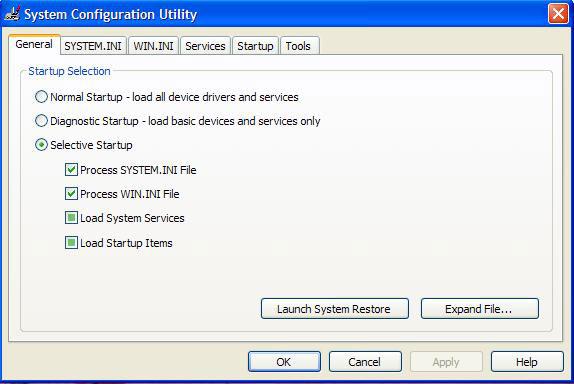
2. Jy ook dit kan verifieer deur te tik "C: Boot.ini" in "Start", hardloop dialoog. As jy 'n boodskap van 'Toegang geweier' of 'n soortgelyke fout boodskappe, wat die probleem verduidelik.
Fix die Boot.ini vermiste probleem
As die stelsel lêer in die wortel van C drive is geïnstalleer, jy nog kan begin jou rekenaar met die Boot.ini ontbreek, terwyl dit nie in C ry, kan jy dit nie doen nie. Eintlik, as 'n enkele stelsel gebruikers, die stelsel lêer is altyd geïnstalleer in die wortel van C-stasie. Dan hoe om hierdie lêer Boot.ini ontbreek probleem op te los? Hier is die oplossing vir jou.
1. Regskliek op My Computer Properties Advanced Startup en Recovery, klik Instellings.
2. Klik op "Edit" in die rooi area in die prentjie hieronder.
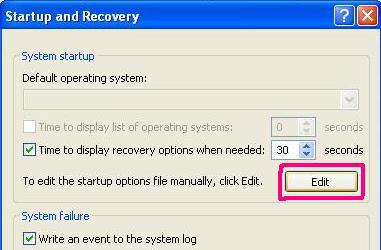
3. Toe jou lêer Boot.ini sal oop wees, maar as daar nie een is, kan jy "OK" kliek om 'n nuwe een te skep.
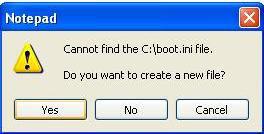
4. Nou kopieer en plak die volgende kode in dit.
[selflaaiprogram]timeout = 30
verstek = multi (0) skyf (0) rdisk (0) partisie (1) WINDOWS
[bedryfstelsels]
multi (0) skyf (0) rdisk (0) partisie (1) WINDOWS = "Microsoft Windows XP Professional "/ fastdetect
time-out = 30
Wanneer die spyskaart boot begin en gebruikers het 'n operasie nie doen in 30 sekondes, dan sal dit outomaties toegang tot die verstek stelsel. 30 sekondes is die standaard tyd, as jy net 'n stelsel, kan jy dit stel as 0. of 'n stel ander keer as jy dink dit is OK as jy verskeie stelsels.
verstek = multi (0) skyf (0) rdisk (0) partisie (1) WINDOWS
Hierdie is die verstek stelsel.
partisie (1) WINDOWS
Hierdie deel is altyd die een wat ons wysig. Partisie (1) beteken die eerste partisie, gewoonlik die C drive en Windows is die gids stelsel. As jy wil XP stel in die D-stasie as jou verstek stelsel, moet jy dit verander as partisie (2) WINDOWS . multi (0) skyf (0) rdisk (0) partisie (1) WINDOWS = "Microsoft Windows XP Professional" / fastdetect Hierdie deel is dieselfde as die "default" deel, en Microsoft Windows XP Professional is die naam van die stelsel.
/ fastdetect: baie webtuistes beveel om te verander as "nodetect".
5. Klik op "Save" en uitgang.
6. 'n nuwe lêer Boot.ini sal geskep word in die C-stasie op jou rekenaar, nou moet ons dit stelsel eienskappe gee.
7. Open command prompt (kliek op "Start" op jou rekenaar, en tik "cmd" in die aanloop boks).
8. Tik dan die volgende opdrag
9. Jy het die probleem nou opgelos.
Deel 2 herstel verlore data veroorsaak deur Boot.ini Missing
Met verkeerde bedrywighede op te los Boot.ini Missing sal lei tot skade hardeskyf of geformatteerde hardeskyf, en kan nie ontoeganklik data of data verloor van harde drive.Under hierdie omstandighede, sal jy 'n behoefte verlore data herstel sagteware om data vanaf hardeskyf herstel .

- Herstel verlore of verwyderde lêers, foto's, klank, musiek, e-pos van 'n stoor toestel effektief, veilig en heeltemal.
- Ondersteun data herstel van recycle bin, hardeskyf, geheue kaart, flash drive, digitale kamera en camcorders.
- Ondersteun tot data vir skielike verwydering, opmaak, hardeskyf korrupsie, virusse, stelsel crash onder verskillende situasies te herstel.
- Voorskou voordat herstel kan jy 'n selektiewe herstel.
- Ondersteun OS: Windows 08/10 / 7 / XP / Vista, Mac OS X (Mac OS X 10.6, 10.7 en 10.8, 10.9, 10.10 Yosemite, 10.10, 10.11 El Capitan, 10.12 Sierra) op iMac, MacBook, Mac Pro ens
fix Rekenaar
- Los DLL-lêer Fout +
-
- Los RunDLL Fout
- Wysig DLL lêers
- Los Missing dll-lêers
- Laai dll foute
- Nvcpl.dll fout om te laai
- Newdev.dll laai fout
- los Mpr.dll
- Dll inisialisering Kon
- D3dx9.24.dll fout
- los Kernel32.dll
- Msvbvm60.dll Fout
- Los ontbreek Hal.dll
- Hal.dll herstel
- Mfc80u.dll Fout
- Mscorwks.dll Fout
- Awt.dll fout
- Shlwapi.dll fout
- Los asl.dll fout
- Crypt32.dll fout
- Faultrep.dll fout
- Register.dll fout
- Fix Boot kwessie +
- Los Bootmgr kwessie +
- Rekenaarstelsel Fout +
-
- Misiing bedryfstelsel
- Fix stelsel nie gevind
- Grub laai fout
- Fix runtime fout
- Bedryfstelsel laai fout
- Los XP crahses
- Haal verlore lêers na stelsel te herstel
- Die herstel van korrupte lêers
- Verandering lêerstelsel
- Vista vries
- Rekenaar vries nadat opstart
- Ntfs.sys ontbreek / beskadig
- Ntldr fout
- Ntldr ontbreek
- Ntldr saamgeperste
- Los MBR fout
- Ntdetect misluk fout
- Ntoskrnl.exe ontbreek
- Los MBR ontbreek
- Rekenaarstelsel Fout +
- Rekenaarstelsel Fout +






